10 scorciatoie utili per aumentare la produttività su Microsoft Edge

Le scorciatoie da tastiera sono un ottimo strumento di produttività, soprattutto per chi lavora molto e deve digitare molto.
Ctrl + Z è una combinazione di tasti estremamente diffusa su Windows. Tuttavia, non sono molte le persone che conoscono appieno le potenzialità di questo versatile tasto di scelta rapida. Di seguito scopriremo i grandi utilizzi della combinazione di tasti Ctrl + Z.
Se sei un utente abituale di un computer Windows, è probabile che non abbia mai sfruttato appieno le scorciatoie da tastiera. Non è un grosso problema. Anche senza utilizzare le scorciatoie da tastiera, puoi continuare a usare Windows come di consueto. Tuttavia, sfruttando le scorciatoie potrai utilizzare Windows in modo più semplice, produttivo ed efficace.
Annulla errori di immissione o modifica
In pratica, Ctrl + Z consente di annullare le azioni in tutte le aree di Windows . Un utilizzo comune di questa scorciatoia è quello di annullare un'azione in attività come la digitazione, la modifica di video, la modifica di immagini e in molti altri tipi di software. Che tu stia utilizzando Word, un'e-mail, uno strumento di codifica, un campo di input del browser o qualsiasi altro programma sul tuo PC Windows, premi semplicemente Ctrl + Z se vuoi annullare un'azione appena eseguita.
Lo stesso vale per i software di terze parti che funzionano su Windows, come PhotoShop e InDesign. Per annullare un'azione appena eseguita, basta premere Ctrl + Z.
Tieni presente che, a seconda del software, potresti riuscire a premere Ctrl + Z ripetutamente per annullare più azioni. Ogni programma ha il suo limite, ma molti impostano un limite massimo di 20 annullamenti. Non è possibile andare “più indietro nel passato”.
Recupera file e cartelle
Ti è mai capitato di eliminare accidentalmente un file o una cartella in Windows 10? In questa situazione, molte persone avranno l'abitudine di accedere al Cestino e di ripristinarlo. Ma se vuoi risparmiare tempo, basta premere Ctrl + Z per ripristinare il file appena eliminato.
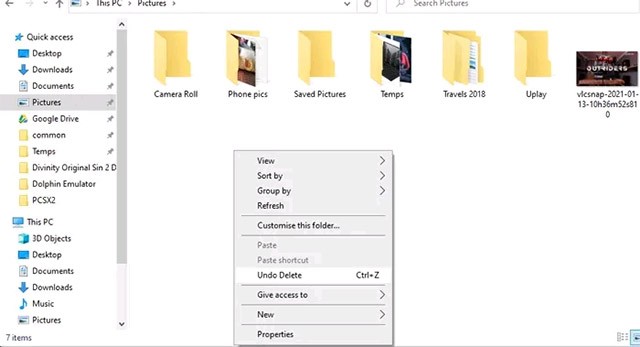
Ripeti tutto con Ctrl + Y
Sarebbe un grosso errore parlare di Ctrl + Z senza menzionare il comando Ripristina. Tutto ciò che annulli con Ctrl + Z può essere ripristinato con Ctrl + Y (o Ctrl + Maiusc + Z in alcune applicazioni).
A volte potresti aver premuto Ctrl + Z troppe volte oppure aver deciso, dopo averci pensato un po', che avevi davvero voglia di eliminare quel file. Basta premere Ctrl + Y per annullare il comando.
Prova a eliminare una porzione di testo premendo Ctrl + Z cinque volte; puoi recuperarlo tutto premendo Ctrl + Y cinque volte.
Crea file nella riga di comando
Nella riga di comando di Windows, la combinazione di tasti Ctrl + Z ha un utilizzo molto diverso. Un modo in cui funziona in questo caso è tramite il comando copy con, che viene utilizzato per creare file tramite la riga di comando.
Per provare, inserisci:
copy con testfile.txt
[Dòng này chứa văn bản bạn muốn xuất hiện trong tệp bạn đang tạo]Dopo aver inserito il testo che vuoi far apparire nel file appena creato, premi Ctrl + Z (verrà visualizzato come ^Z nella riga di comando). Una volta terminato, premi Invio.
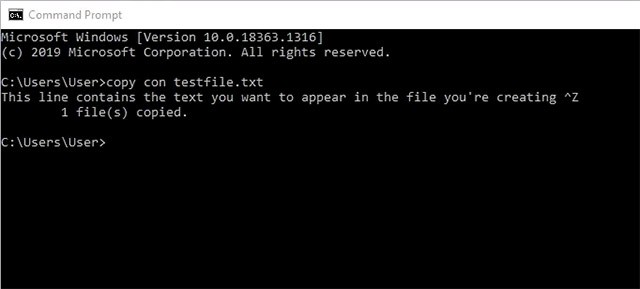
Ora puoi andare alla directory nella riga di comando e trovare lì il file appena creato.
Metti in pausa i processi nella riga di comando
Un'altra funzione di Ctrl + Z nella riga di comando è quella di mettere immediatamente in pausa il processo in esecuzione nella riga di comando. Può essere utile nei casi in cui si tratta di un processo lungo che contiene una parte specifica che si desidera controllare immediatamente, senza dover attendere il completamento dell'intero processo.
In pratica, quando si preme Ctrl + Z, viene inviato un segnale SIGTSTP . Per riprendere il processo, basta premere nuovamente Ctrl + Z.
Ecco tutto ciò che devi sapere sulla combinazione di tasti Ctrl + Z. Ricorda che funziona con qualsiasi programma: dagli elaboratori di testi a Photoshop e agli strumenti di editing video su Windows. Sii diligente nell'uso delle scorciatoie da tastiera e noterai un netto miglioramento nelle tue prestazioni lavorative.
Cos'è una VPN, quali sono i suoi vantaggi e svantaggi? Discutiamo con WebTech360 la definizione di VPN e come applicare questo modello e sistema al lavoro.
Windows Security non si limita a proteggere dai virus di base. Protegge dal phishing, blocca i ransomware e impedisce l'esecuzione di app dannose. Tuttavia, queste funzionalità non sono facili da individuare: sono nascoste dietro livelli di menu.
Una volta che avrai imparato e provato personalmente, scoprirai che la crittografia è incredibilmente facile da usare e incredibilmente pratica nella vita di tutti i giorni.
Nel seguente articolo, illustreremo le operazioni di base per recuperare i dati cancellati in Windows 7 con lo strumento di supporto Recuva Portable. Con Recuva Portable, puoi archiviarli su qualsiasi chiavetta USB e utilizzarli quando necessario. Lo strumento è compatto, semplice e facile da usare, con alcune delle seguenti funzionalità:
CCleaner esegue la scansione dei file duplicati in pochi minuti, lasciandoti poi decidere quali eliminare in sicurezza.
Spostare la cartella Download dall'unità C a un'altra unità su Windows 11 ti aiuterà a ridurre la capacità dell'unità C e a far funzionare il tuo computer in modo più fluido.
Si tratta di un modo per rafforzare e ottimizzare il sistema in modo che gli aggiornamenti vengano eseguiti secondo i tuoi tempi, non secondo quelli di Microsoft.
Esplora file di Windows offre numerose opzioni per modificare la visualizzazione dei file. Quello che potresti non sapere è che un'opzione importante è disabilitata per impostazione predefinita, sebbene sia fondamentale per la sicurezza del tuo sistema.
Con gli strumenti giusti, puoi eseguire la scansione del tuo sistema e rimuovere spyware, adware e altri programmi dannosi che potrebbero annidarsi nel tuo sistema.
Di seguito è riportato un elenco di software consigliati per l'installazione di un nuovo computer, in modo da poter scegliere le applicazioni più necessarie e migliori sul tuo computer!
Avere un intero sistema operativo su una chiavetta USB può essere molto utile, soprattutto se non si dispone di un portatile. Ma non pensare che questa funzionalità sia limitata alle distribuzioni Linux: è il momento di provare a clonare l'installazione di Windows.
Disattivando alcuni di questi servizi puoi risparmiare una notevole quantità di batteria senza compromettere il tuo utilizzo quotidiano.
Ctrl + Z è una combinazione di tasti estremamente comune su Windows. Ctrl + Z consente sostanzialmente di annullare le azioni in tutte le aree di Windows.
Gli URL abbreviati sono utili per ripulire i link lunghi, ma nascondono anche la destinazione reale. Se si vogliono evitare malware o phishing, cliccare su quel link alla cieca non è una scelta saggia.
Dopo una lunga attesa, è stato ufficialmente rilasciato il primo importante aggiornamento di Windows 11.














